Duplicati ist ein leistungsstarkes Open-Source-Backup-Tool, das Benutzer in die Lage versetzt, Daten sicher in die Cloud oder auf lokale Datenträger zu sichern. Es läuft auch auf einem Raspberry Pi. Eine hilfreiche Funktion ist die Möglichkeit, E-Mail-Benachrichtigungen zu aktivieren. Damit erhält man regelmäßige Statusberichte zu seinen Backups – besonders praktisch, um über erfolgreiche oder fehlgeschlagene Sicherungen informiert zu bleiben. Hier ist eine Schritt-für-Schritt-Anleitung, wie Sie E-Mail-Benachrichtigungen in Duplicati einrichten können:
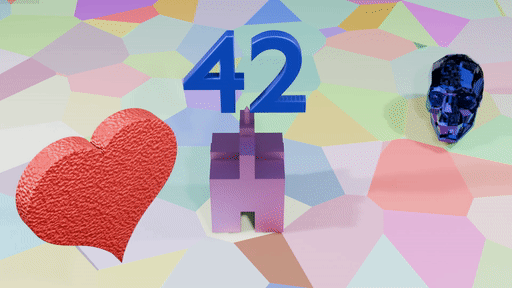
Voraussetzungen
Um die E-Mail-Benachrichtigungen zu konfigurieren, benötigen Sie:
- Zugriff auf Ihren Duplicati-Account
- SMTP-Serverdaten Ihres E-Mail-Providers (zum Beispiel für Gmail oder andere Mail-Anbieter)
- Ihre E-Mail-Adresse und das dazugehörige Passwort (für SMTP-Authentifizierung)
Schritt-für-Schritt-Anleitung zur Einrichtung
1. Duplicati öffnen und Backup-Aufgabe auswählen
Starten Sie Duplicati und wählen im Menü „Einstellungen“.
2. Erweiterte Einstellungen öffnen
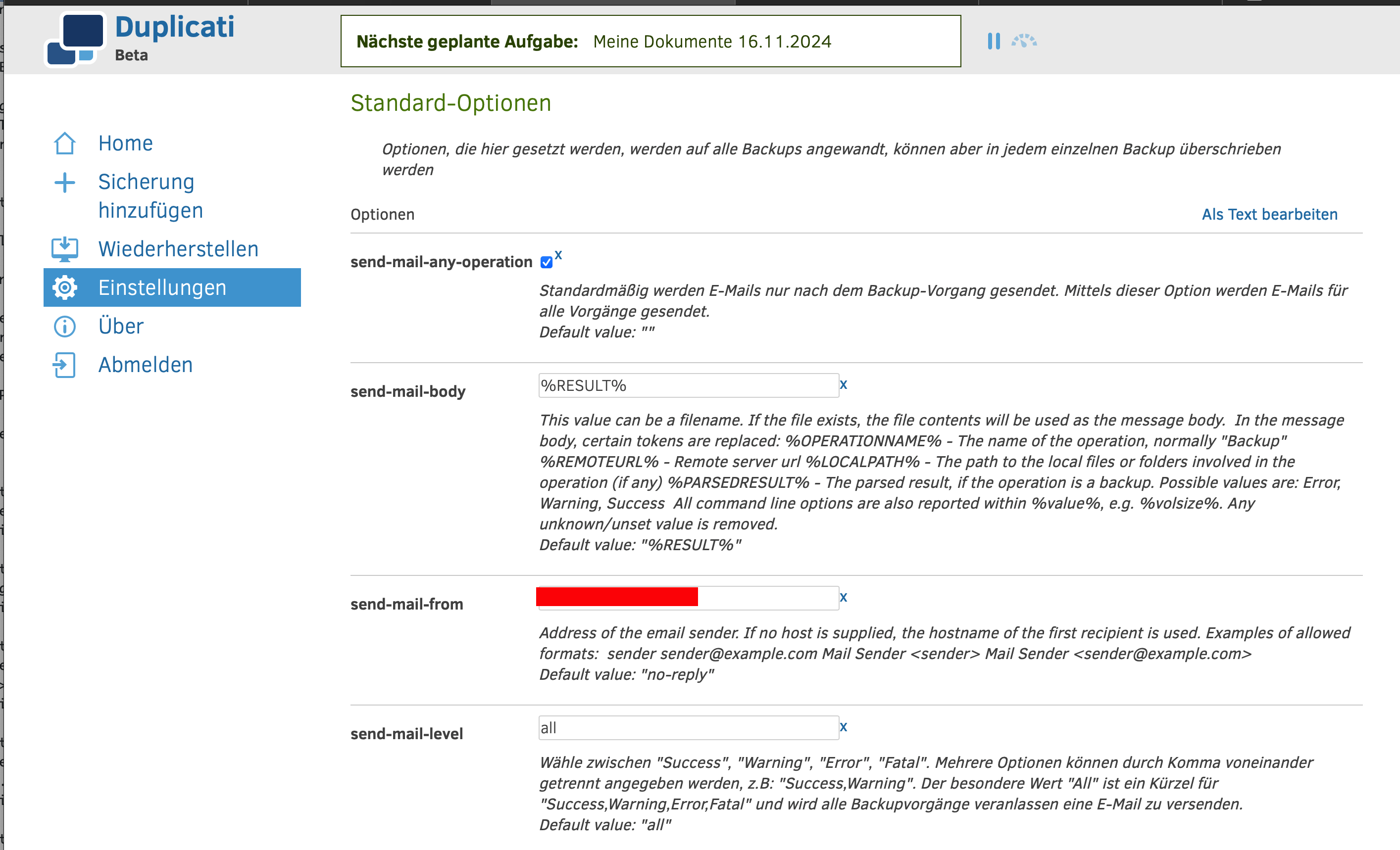
Navigieren Sie zu den Erweiterten Optionen. Hier können Sie zusätzliche Konfigurationsparameter hinzufügen, die nicht in den Basiseinstellungen verfügbar sind. In diesem Bereich richten Sie auch die E-Mail-Benachrichtigung ein. Oder auf den Link „Als Text bearbeiten“ un dann kann alles auf einmal als Text bearbeitet werden.
3. SMTP-Einstellungen für E-Mail-Benachrichtigung eingeben
Um eine E-Mail-Benachrichtigung zu konfigurieren, müssen mehrere Parameter eingetragen werden. Hier eine Übersicht der wichtigsten Optionen und Beispiele zur Verwendung:
- –send-mail-to
Hier geben Sie die Empfängeradresse ein, die die Benachrichtigungen erhalten soll.
Beispiel:--send-mail-to=empfaenger@example.com - –send-mail-subject
Legen Sie den Betreff der E-Mail fest, um die Benachrichtigungen schnell zu identifizieren.
Beispiel:--send-mail-subject="Duplicati Backup Report" - –send-mail-body
Dieser Parameter definiert den Inhalt der E-Mail. Sie können dies leer lassen, da Duplicati standardmäßig einen kurzen Statusbericht sendet.
Beispiel:--send-mail-body="Backup abgeschlossen" - –send-mail-url
Dies ist die URL zum SMTP-Server Ihres E-Mail-Providers. Wenn Sie beispielsweise Gmail verwenden, lautet diese:smtp://smtp.gmail.com:587/?starttls=when-available
Beispiel für andere Anbieter:smtp://smtp.mailprovider.com:port/?starttls=always - –send-mail-username
Der Benutzername für den SMTP-Server, meist Ihre E-Mail-Adresse.
Beispiel:--send-mail-username=benutzer@example.com - –send-mail-password
Hier geben Sie das Passwort für Ihren E-Mail-Account ein. Achten Sie darauf, dass dieser Parameter sensibel ist. Manche Dienste erfordern stattdessen ein App-spezifisches Passwort.
Beispiel:--send-mail-password=IhrPasswort - –send-mail-level
Definiert, bei welchen Ereignissen eine E-Mail verschickt wird (z.B. bei Erfolgen, Warnungen oder Fehlern). Standardmäßig wird bei allen Ereignissen benachrichtigt.
Beispiel:--send-mail-level=Warning,Error
4. Beispiel-Konfiguration
Sie können z.B. folgende Konfiguration verwenden:
|
1 2 3 4 5 6 7 8 9 |
--send-mail-url=smtp://smtp.strato.de:25 --send-mail-password=PASSWORT --send-mail-username=USER-NAME --send-mail-any-operation=true --send-mail-body=%RESULT% --send-mail-from=E-MAIL-VON --send-mail-subject=Duplicati backup pi-vier %OPERATIONNAME% report for %backup-name% --send-mail-to=E-MAIL-AN --send-mail-level=all |
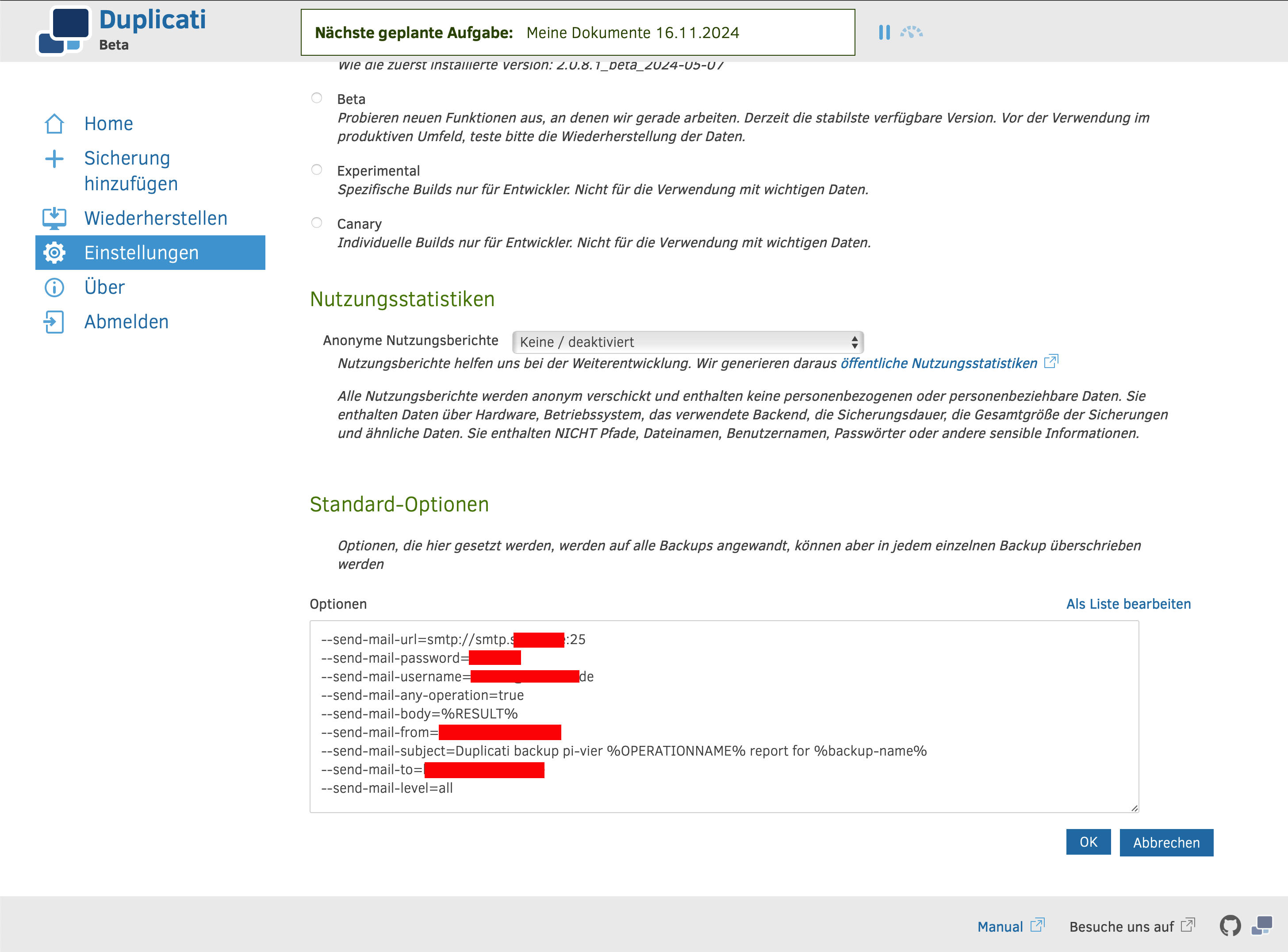
Hinweis: Für Gmail-Benutzer ist es oft notwendig, die Zwei-Faktor-Authentifizierung zu aktivieren und ein App-spezifisches Passwort zu erstellen, da Gmail aus Sicherheitsgründen nicht immer das normale Passwort akzeptiert.
5. Konfiguration speichern und testen
Nachdem Sie alle erforderlichen Felder ausgefüllt haben, speichern Sie die Konfiguration und führen Sie ein Test-Backup durch. Falls alle Einstellungen korrekt sind, sollten Sie eine E-Mail erhalten, die den Status des Backups angibt.
Tipps zur Fehlerbehebung
- Verbindungsprobleme mit dem SMTP-Server: Stellen Sie sicher, dass Sie die richtige URL und den korrekten Port eingegeben haben. Einige Provider nutzen unterschiedliche Ports für verschlüsselte Verbindungen.
- E-Mail nicht angekommen: Prüfen Sie Ihren Spam-Ordner, und vergewissern Sie sich, dass die SMTP-Daten korrekt sind.
- Authentifizierungsfehler: Einige E-Mail-Provider blockieren Verbindungen, wenn die Zwei-Faktor-Authentifizierung nicht aktiviert ist oder kein App-spezifisches Passwort verwendet wird.
Mit diesen Einstellungen können Sie sicherstellen, dass Duplicati Sie stets über den Status Ihrer Backups informiert. E-Mail-Benachrichtigungen sind eine praktische Methode, um den Überblick zu behalten und sicherzustellen, dass Ihre Daten regelmäßig gesichert werden.
